创意无限的图层蒙版
- 格式:doc
- 大小:40.50 KB
- 文档页数:2
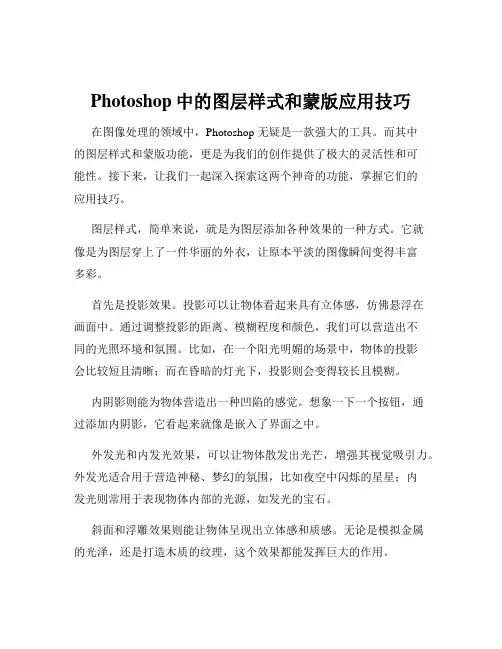
Photoshop中的图层样式和蒙版应用技巧在图像处理的领域中,Photoshop 无疑是一款强大的工具。
而其中的图层样式和蒙版功能,更是为我们的创作提供了极大的灵活性和可能性。
接下来,让我们一起深入探索这两个神奇的功能,掌握它们的应用技巧。
图层样式,简单来说,就是为图层添加各种效果的一种方式。
它就像是为图层穿上了一件华丽的外衣,让原本平淡的图像瞬间变得丰富多彩。
首先是投影效果。
投影可以让物体看起来具有立体感,仿佛悬浮在画面中。
通过调整投影的距离、模糊程度和颜色,我们可以营造出不同的光照环境和氛围。
比如,在一个阳光明媚的场景中,物体的投影会比较短且清晰;而在昏暗的灯光下,投影则会变得较长且模糊。
内阴影则能为物体营造出一种凹陷的感觉。
想象一下一个按钮,通过添加内阴影,它看起来就像是嵌入了界面之中。
外发光和内发光效果,可以让物体散发出光芒,增强其视觉吸引力。
外发光适合用于营造神秘、梦幻的氛围,比如夜空中闪烁的星星;内发光则常用于表现物体内部的光源,如发光的宝石。
斜面和浮雕效果则能让物体呈现出立体感和质感。
无论是模拟金属的光泽,还是打造木质的纹理,这个效果都能发挥巨大的作用。
而对于图层样式的混合选项,更是有着丰富的调整空间。
比如,通过调整填充不透明度,我们可以让图层呈现出半透明的效果,从而实现与下方图层的融合。
接下来,我们再聊聊蒙版。
蒙版就像是给图层戴上了一个面具,它可以控制图层中图像的显示和隐藏部分。
其中,最常见的是图层蒙版。
我们可以使用画笔工具在蒙版上涂抹黑色来隐藏图像,涂抹白色来显示图像,灰色则会使图像呈现出半透明的效果。
这为图像的合成和局部调整提供了极大的便利。
比如,当我们将一张人物图片与一个背景图片合成时,如果人物的边缘过于生硬,我们可以在图层蒙版上使用柔和的画笔,轻轻涂抹边缘部分,使人物更好地融入背景之中。
还有一种是剪贴蒙版。
它是以一个形状图层来控制上方图层的显示范围。
比如,我们有一个文字图层和一张图片图层,通过创建剪贴蒙版,可以让图片只在文字的范围内显示,从而实现各种创意的文字效果。


ps图层蒙版教程Photoshop中的图层蒙版是一种非常实用的功能,它可以帮助我们实现图像的遮罩效果,让我们能够更加灵活地进行图像的编辑和设计。
首先,打开Photoshop软件,打开需要进行编辑的图片。
在图层面板中,选择需要添加蒙版的图层,并确保该图层处于选中状态。
接下来,我们可以通过多种方式来创建图层蒙版。
一种常见的方式是通过使用形状工具来创建蒙版。
点击工具栏上的“矩形工具”、“椭圆工具”或者“多边形工具”,然后在画布上拖动鼠标,创建一个形状。
在图层面板中,点击“添加蒙版”按钮,即可将该形状作为蒙版应用到选中的图层上。
另外一种方式是利用选择工具创建蒙版。
选择工具有多种类型,如矩形选框工具、椭圆选框工具和套索工具等。
通过选择工具,我们可以在图像上选择需要编辑的区域,并将该选区作为蒙版应用到选中的图层上。
在图层面板中,点击“添加蒙版”按钮,即可生成蒙版效果。
此外,我们还可以使用渐变工具来创建渐变蒙版。
选择渐变工具后,在工具栏中选择想要使用的渐变类型,然后在画布上拖动鼠标来创建渐变。
在图层面板中,点击“添加蒙版”按钮,即可将渐变作为蒙版应用到选中的图层上。
一旦添加了蒙版,我们就可以对其进行进一步的编辑调整。
选中蒙版图层,可以使用各种涂抹工具、填充工具和搅拌工具来修改蒙版的样式和效果。
我们还可以调整蒙版的透明度和不透明度,以达到理想的遮罩效果。
最后,我们可以将其他图层应用到同一个蒙版上,实现多重遮罩效果。
只需要选中需要应用蒙版的图层,然后按住Alt键,在需要应用蒙版的图层和蒙版图层之间拖动,就可以将两者关联起来。
总之,图层蒙版是一项非常有用的功能,它可以帮助我们实现图像的遮罩效果,让我们能够更加灵活地进行图像的编辑和设计。
希望以上的教程能够对您有所帮助!。
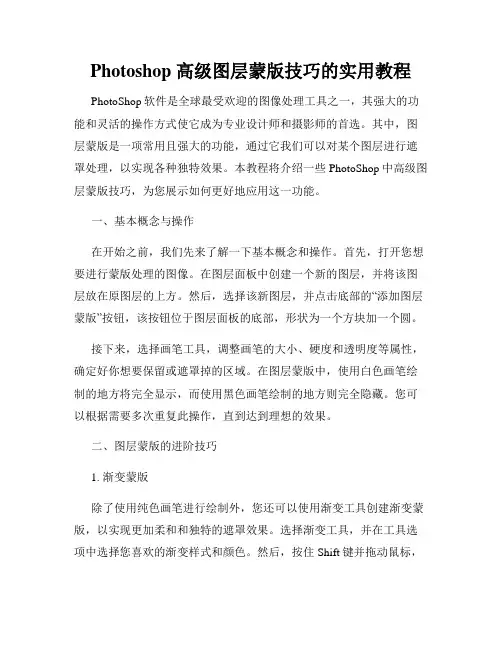
Photoshop 高级图层蒙版技巧的实用教程PhotoShop软件是全球最受欢迎的图像处理工具之一,其强大的功能和灵活的操作方式使它成为专业设计师和摄影师的首选。
其中,图层蒙版是一项常用且强大的功能,通过它我们可以对某个图层进行遮罩处理,以实现各种独特效果。
本教程将介绍一些PhotoShop中高级图层蒙版技巧,为您展示如何更好地应用这一功能。
一、基本概念与操作在开始之前,我们先来了解一下基本概念和操作。
首先,打开您想要进行蒙版处理的图像。
在图层面板中创建一个新的图层,并将该图层放在原图层的上方。
然后,选择该新图层,并点击底部的“添加图层蒙版”按钮,该按钮位于图层面板的底部,形状为一个方块加一个圆。
接下来,选择画笔工具,调整画笔的大小、硬度和透明度等属性,确定好你想要保留或遮罩掉的区域。
在图层蒙版中,使用白色画笔绘制的地方将完全显示,而使用黑色画笔绘制的地方则完全隐藏。
您可以根据需要多次重复此操作,直到达到理想的效果。
二、图层蒙版的进阶技巧1. 渐变蒙版除了使用纯色画笔进行绘制外,您还可以使用渐变工具创建渐变蒙版,以实现更加柔和和独特的遮罩效果。
选择渐变工具,并在工具选项中选择您喜欢的渐变样式和颜色。
然后,按住Shift键并拖动鼠标,绘制渐变蒙版。
您可以调整渐变的方向和角度,以获取更多不同的效果。
2. 图层蒙版与图层样式的结合应用将图层蒙版与图层样式结合应用,可以创建出更加独特的效果。
选择一个图层,并应用一个图层样式,如阴影、外发光等。
然后,在该图层上创建一个图层蒙版。
通过调整图层蒙版的绘制范围,可以仅在某些区域呈现图层样式的效果,从而实现更为精细的控制。
3. 文字蒙版图层蒙版不仅可以用于图像,还可以用于文字。
首先,添加一段文本,并将其放置在想要进行蒙版的图层之上。
然后,选择文本图层,创建一个图层蒙版。
使用画笔工具或渐变工具,在图层蒙版上绘制或创建相应的遮罩形状。
这样,您就可以将文本与图像融合在一起,并实现更加独特的效果。
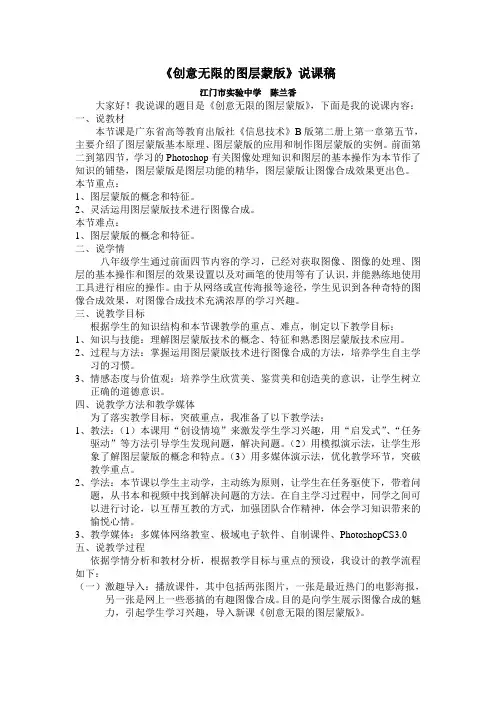
《创意无限的图层蒙版》说课稿江门市实验中学陈兰香大家好!我说课的题目是《创意无限的图层蒙版》,下面是我的说课内容:一、说教材本节课是广东省高等教育出版社《信息技术》B版第二册上第一章第五节,主要介绍了图层蒙版基本原理、图层蒙版的应用和制作图层蒙版的实例。
前面第二到第四节,学习的Photoshop有关图像处理知识和图层的基本操作为本节作了知识的铺垫,图层蒙版是图层功能的精华,图层蒙版让图像合成效果更出色。
本节重点:1、图层蒙版的概念和特征。
2、灵活运用图层蒙版技术进行图像合成。
本节难点:1、图层蒙版的概念和特征。
二、说学情八年级学生通过前面四节内容的学习,已经对获取图像、图像的处理、图层的基本操作和图层的效果设置以及对画笔的使用等有了认识,并能熟练地使用工具进行相应的操作。
由于从网络或宣传海报等途径,学生见识到各种奇特的图像合成效果,对图像合成技术充满浓厚的学习兴趣。
三、说教学目标根据学生的知识结构和本节课教学的重点、难点,制定以下教学目标:1、知识与技能:理解图层蒙版技术的概念、特征和熟悉图层蒙版技术应用。
2、过程与方法:掌握运用图层蒙版技术进行图像合成的方法,培养学生自主学习的习惯。
3、情感态度与价值观:培养学生欣赏美、鉴赏美和创造美的意识,让学生树立正确的道德意识。
四、说教学方法和教学媒体为了落实教学目标,突破重点,我准备了以下教学法:1、教法:(1)本课用“创设情境”来激发学生学习兴趣,用“启发式”、“任务驱动”等方法引导学生发现问题,解决问题。
(2)用模拟演示法,让学生形象了解图层蒙版的概念和特点。
(3)用多媒体演示法,优化教学环节,突破教学重点。
2、学法:本节课以学生主动学,主动练为原则,让学生在任务驱使下,带着问题,从书本和视频中找到解决问题的方法。
在自主学习过程中,同学之间可以进行讨论,以互帮互教的方式,加强团队合作精神,体会学习知识带来的愉悦心情。
3、教学媒体:多媒体网络教室、极域电子软件、自制课件、PhotoshopCS3.0五、说教学过程依据学情分析和教材分析,根据教学目标与重点的预设,我设计的教学流程如下:(一)激趣导入:播放课件,其中包括两张图片,一张是最近热门的电影海报,另一张是网上一些恶搞的有趣图像合成。
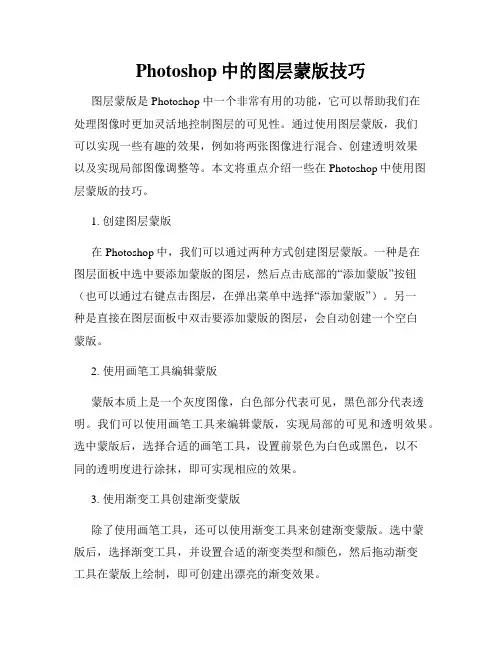
Photoshop中的图层蒙版技巧图层蒙版是Photoshop中一个非常有用的功能,它可以帮助我们在处理图像时更加灵活地控制图层的可见性。
通过使用图层蒙版,我们可以实现一些有趣的效果,例如将两张图像进行混合、创建透明效果以及实现局部图像调整等。
本文将重点介绍一些在Photoshop中使用图层蒙版的技巧。
1. 创建图层蒙版在Photoshop中,我们可以通过两种方式创建图层蒙版。
一种是在图层面板中选中要添加蒙版的图层,然后点击底部的“添加蒙版”按钮(也可以通过右键点击图层,在弹出菜单中选择“添加蒙版”)。
另一种是直接在图层面板中双击要添加蒙版的图层,会自动创建一个空白蒙版。
2. 使用画笔工具编辑蒙版蒙版本质上是一个灰度图像,白色部分代表可见,黑色部分代表透明。
我们可以使用画笔工具来编辑蒙版,实现局部的可见和透明效果。
选中蒙版后,选择合适的画笔工具,设置前景色为白色或黑色,以不同的透明度进行涂抹,即可实现相应的效果。
3. 使用渐变工具创建渐变蒙版除了使用画笔工具,还可以使用渐变工具来创建渐变蒙版。
选中蒙版后,选择渐变工具,并设置合适的渐变类型和颜色,然后拖动渐变工具在蒙版上绘制,即可创建出漂亮的渐变效果。
4. 使用选择工具创建选区蒙版我们可以使用选择工具创建选区蒙版,用于控制图层的可见区域。
选择工具有多种类型,例如矩形选框工具、椭圆选框工具和套索工具等。
选中蒙版后,使用选择工具创建合适的选区,然后填充选区(可以选择前景色或背景色),即可生成选区蒙版。
5. 使用图形形状创建矢量蒙版除了使用画笔工具和渐变工具,我们还可以使用图形形状来创建矢量蒙版。
选中蒙版后,在工具栏中选择图形形状工具(例如矩形工具或椭圆工具),在蒙版上绘制所需的形状,然后在图层面板中将形状图层与蒙版图层右键点击“创建蒙版”。
6. 使用调整图层创建蒙版Photoshop提供了很多调整图层(例如色彩平衡、曲线和阈值等)可以用来创建蒙版。
选中蒙版后,在图层面板中点击底部的“调整图层”按钮,选择合适的调整图层进行调整,可根据需求生成相应的蒙版。


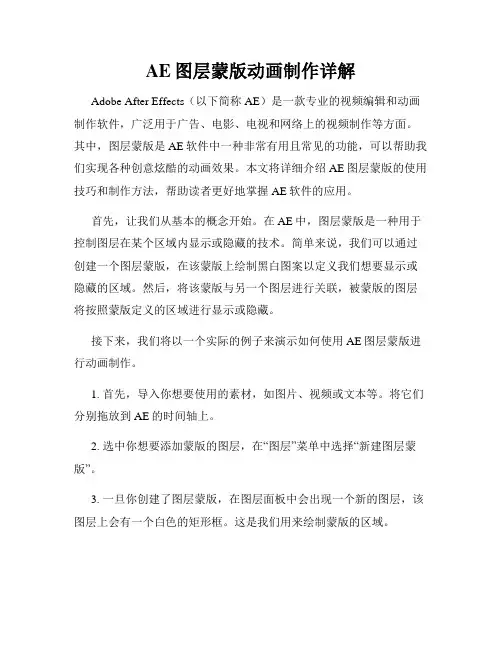
AE图层蒙版动画制作详解Adobe After Effects(以下简称AE)是一款专业的视频编辑和动画制作软件,广泛用于广告、电影、电视和网络上的视频制作等方面。
其中,图层蒙版是AE软件中一种非常有用且常见的功能,可以帮助我们实现各种创意炫酷的动画效果。
本文将详细介绍AE图层蒙版的使用技巧和制作方法,帮助读者更好地掌握AE软件的应用。
首先,让我们从基本的概念开始。
在AE中,图层蒙版是一种用于控制图层在某个区域内显示或隐藏的技术。
简单来说,我们可以通过创建一个图层蒙版,在该蒙版上绘制黑白图案以定义我们想要显示或隐藏的区域。
然后,将该蒙版与另一个图层进行关联,被蒙版的图层将按照蒙版定义的区域进行显示或隐藏。
接下来,我们将以一个实际的例子来演示如何使用AE图层蒙版进行动画制作。
1. 首先,导入你想要使用的素材,如图片、视频或文本等。
将它们分别拖放到AE的时间轴上。
2. 选中你想要添加蒙版的图层,在“图层”菜单中选择“新建图层蒙版”。
3. 一旦你创建了图层蒙版,在图层面板中会出现一个新的图层,该图层上会有一个白色的矩形框。
这是我们用来绘制蒙版的区域。
4. 在图层蒙版上使用画笔工具或形状工具,绘制你要显示或隐藏的区域。
例如,你可以绘制一个圆形或矩形,在该区域内的内容将被蒙版隐藏,而在该区域外的部分则会显示。
5. 调整图层蒙版的位置和大小,确保它覆盖到你想要蒙版的区域。
6. 在图层面板中,将图层蒙版与你想要蒙版的图层进行关联。
选中被蒙版的图层,在图层菜单中选择“蒙版设置”,然后选择图层蒙版。
7. 现在,你可以通过调整图层蒙版的亮度、对比度或透明度等属性,来进一步调整蒙版效果。
你还可以添加动画效果,使蒙版区域随着时间的推移而改变形状或位置。
8. 最后,你可以添加相机运动、光效或其他特效等来增强你的动画效果。
使用AE提供的丰富的特效插件,可以使你的动画更加生动有趣。
通过上述步骤,你可以制作出各种各样的图层蒙版动画效果。
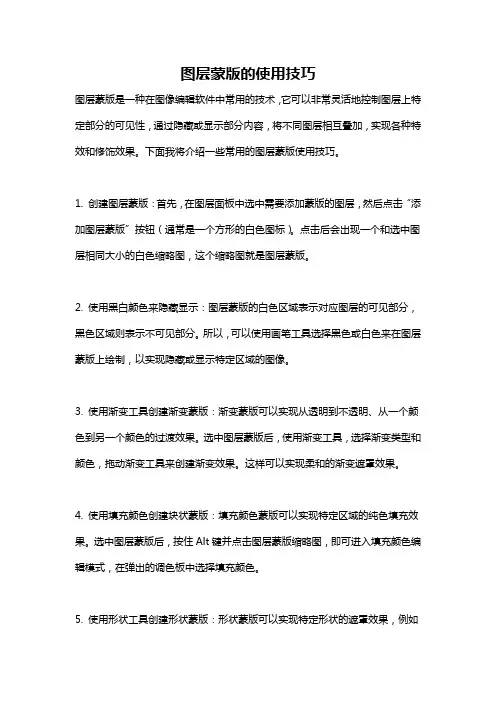
图层蒙版的使用技巧图层蒙版是一种在图像编辑软件中常用的技术,它可以非常灵活地控制图层上特定部分的可见性,通过隐藏或显示部分内容,将不同图层相互叠加,实现各种特效和修饰效果。
下面我将介绍一些常用的图层蒙版使用技巧。
1. 创建图层蒙版:首先,在图层面板中选中需要添加蒙版的图层,然后点击“添加图层蒙版”按钮(通常是一个方形的白色图标)。
点击后会出现一个和选中图层相同大小的白色缩略图,这个缩略图就是图层蒙版。
2. 使用黑白颜色来隐藏显示:图层蒙版的白色区域表示对应图层的可见部分,黑色区域则表示不可见部分。
所以,可以使用画笔工具选择黑色或白色来在图层蒙版上绘制,以实现隐藏或显示特定区域的图像。
3. 使用渐变工具创建渐变蒙版:渐变蒙版可以实现从透明到不透明、从一个颜色到另一个颜色的过渡效果。
选中图层蒙版后,使用渐变工具,选择渐变类型和颜色,拖动渐变工具来创建渐变效果。
这样可以实现柔和的渐变遮罩效果。
4. 使用填充颜色创建块状蒙版:填充颜色蒙版可以实现特定区域的纯色填充效果。
选中图层蒙版后,按住Alt键并点击图层蒙版缩略图,即可进入填充颜色编辑模式,在弹出的调色板中选择填充颜色。
5. 使用形状工具创建形状蒙版:形状蒙版可以实现特定形状的遮罩效果,例如圆形、矩形等。
选中图层蒙版后,选择形状工具,然后在图层蒙版上绘制相应形状。
绘制完成后,可以通过调整形状的位置、大小、旋转等来改变蒙版的形状和效果。
6. 使用图层样式增强蒙版效果:在图层样式中,可以为图层蒙版添加阴影、外发光、内阴影等效果,从而增强蒙版效果。
通过调整各种样式选项,可以获得不同的蒙版效果。
7. 使用模糊效果实现柔和的过渡:在某些情况下,蒙版的效果可能过于突兀,不够自然。
可以通过应用模糊效果来实现柔和的过渡。
选中图层蒙版后,在滤镜菜单中选择模糊滤镜,调整模糊半径,以实现不同程度的模糊效果。
8. 使用图层混合模式增加蒙版效果:在蒙版图层上,可以通过调整图层混合模式来改变图层蒙版的效果。
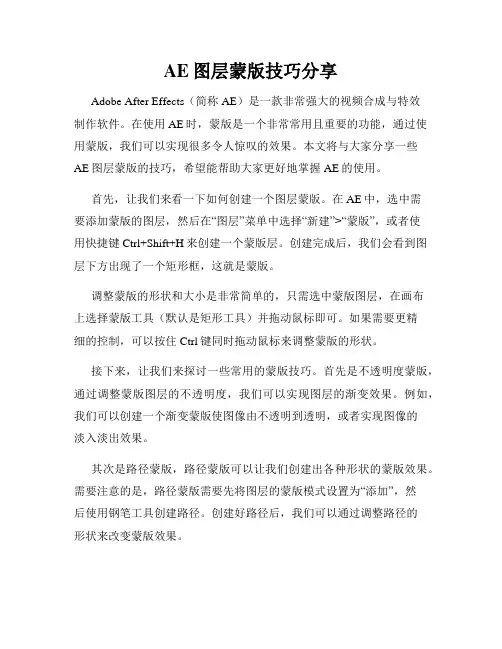
AE图层蒙版技巧分享Adobe After Effects(简称AE)是一款非常强大的视频合成与特效制作软件。
在使用AE时,蒙版是一个非常常用且重要的功能,通过使用蒙版,我们可以实现很多令人惊叹的效果。
本文将与大家分享一些AE图层蒙版的技巧,希望能帮助大家更好地掌握AE的使用。
首先,让我们来看一下如何创建一个图层蒙版。
在AE中,选中需要添加蒙版的图层,然后在“图层”菜单中选择“新建”>“蒙版”,或者使用快捷键Ctrl+Shift+H来创建一个蒙版层。
创建完成后,我们会看到图层下方出现了一个矩形框,这就是蒙版。
调整蒙版的形状和大小是非常简单的,只需选中蒙版图层,在画布上选择蒙版工具(默认是矩形工具)并拖动鼠标即可。
如果需要更精细的控制,可以按住Ctrl键同时拖动鼠标来调整蒙版的形状。
接下来,让我们来探讨一些常用的蒙版技巧。
首先是不透明度蒙版,通过调整蒙版图层的不透明度,我们可以实现图层的渐变效果。
例如,我们可以创建一个渐变蒙版使图像由不透明到透明,或者实现图像的淡入淡出效果。
其次是路径蒙版,路径蒙版可以让我们创建出各种形状的蒙版效果。
需要注意的是,路径蒙版需要先将图层的蒙版模式设置为“添加”,然后使用钢笔工具创建路径。
创建好路径后,我们可以通过调整路径的形状来改变蒙版效果。
还有一种常用的蒙版技巧是“蒙版跟踪”。
蒙版跟踪可以让蒙版根据图像的运动而自动调整形状和位置。
使用方法很简单,只需选中蒙版图层,点击右键,在弹出菜单中选择“蒙版跟踪”>“创建蒙版跟踪”,然后在跟踪面板中点击“跟踪”按钮即可。
蒙版跟踪功能在实现一些复杂的特效时非常有用。
例如,我们可以使用蒙版跟踪来实现一个人的脸部,然后在逐帧跟踪的基础上添加特效,如添加眼睛的闪光效果等。
最后,还想分享一个非常实用的蒙版技巧,即在同一个图层上使用多个蒙版。
在AE中,我们可以使用多个蒙版来控制同一图层的不同部分。
只需选中图层,然后按住Alt键,将蒙版拖动到该图层上即可创建一个新的蒙版,可以重复此操作来创建更多的蒙版。
Photoshop图层蒙版高级技巧第一章:概述Photoshop是一款专业的图像处理软件,图层蒙版是其强大功能之一。
通过图层蒙版,我们可以实现各种特殊效果,例如混合图层、融合颜色和细节控制等。
本章将介绍图层蒙版的基本概念和使用方法。
第二章:创建图层蒙版在Photoshop中创建图层蒙版有多种方法。
首先是通过菜单栏的“图层”选项,选择“新调整图层”来创建蒙版。
另一种方法是使用工具栏中的“蒙版”按钮,直接在图层面板中添加蒙版。
无论哪种方法,都可以在创建图层蒙版后,使用画笔工具进行绘制。
第三章:基本绘制技巧在使用图层蒙版时,掌握一些基本的绘制技巧非常重要。
首先,可以使用不同的画笔工具来绘制蒙版。
例如,使用画笔工具绘制黑色可以隐藏图层中的部分内容,而使用白色则可以逐渐显示出来。
此外,通过调整画笔的不透明度和流量等参数,可以实现更加精细的绘制效果。
第四章:选择工具的应用Photoshop提供了多种选择工具,可以在图层蒙版中应用这些工具,以实现更加精确的选择效果。
例如,使用矩形选择工具可以创建特定形状的蒙版;使用快速选择工具可以快速选取感兴趣的区域;通过魔术棒工具可以选择特定的颜色范围进行蒙版等。
这些选择工具的应用将大大提高我们的工作效率。
第五章:图层蒙版与调整图层图层蒙版与调整图层是Photoshop中的两项重要功能。
通过将调整图层与图层蒙版结合使用,我们可以实现更加精细的图像效果。
例如,使用色阶调整图层可以改变图像的亮度和对比度,而将调整图层与图层蒙版结合使用,则可以有选择地应用这种调整效果。
第六章:图层蒙版与滤镜效果Photoshop提供了丰富的滤镜效果,通过将滤镜效果应用于图层蒙版,我们可以获得更加独特和创意的图像效果。
例如,使用模糊滤镜可以实现景深效果;使用扩散滤镜可以创造出独特的光线效果等。
这些滤镜效果与图层蒙版的结合,会给图片增添独特的视觉魅力。
第七章:图层蒙版的复制与移动在Photoshop中,我们可以复制和移动图层与图层蒙版,以实现不同的效果。
ps图层蒙版的使用方法
图层蒙版在 Photoshop 中是一种非常强大的工具,它可以帮助
我们在图层上添加遮罩,从而实现只显示图层特定部分的效果。
使用图层蒙版可以让我们在不损坏原图的情况下对图层进行编辑,非常方便。
接下来我们就来看一下图层蒙版的使用方法。
首先,我们需要在图层面板中选择要添加蒙版的图层,然后点击底部的“添加蒙版”按钮,即可给该图层添加一个空白的蒙版。
接下来,我们可以使用画笔工具来在蒙版上绘制黑白灰色的图案,用黑色可以隐藏该图层对应部分的内容,用白色可以显示该图层对应部分的内容。
此外,还可以使用渐变工具来创建渐变效果的蒙版,从而实现更加复杂的效果。
除了手动绘制外,我们还可以利用选择工具来选中特定区域,然后在蒙版上填充相应的颜色,从而实现精确的遮罩效果。
另外,我们还可以通过调整蒙版的不透明度来控制图层的显示效果,使其呈现出更加柔和的过渡效果。
总的来说,图层蒙版是 Photoshop 中非常实用的功能之一,能
够帮助我们实现各种复杂的图层效果。
熟练掌握图层蒙版的使用方法可以让我们在图像处理中更加得心应手,实现更加出色的效果。
粤教B版八年级上册信息技术教学工作计划八年级拟定者:一、教学目的和任务.1、掌握图像获取的方法,学会使用Photoshop简单处理图片。
2、了解二维动画,学会使用Flash制作简单的二维动画。
3、对学生所制作的作品进行过程和结果评价,从中培养学生的审美意识和欣赏水平。
4、养成良好的计算机使用习惯。
5、通过学习,使学生了解并掌握一些学习方法和技巧,培养学生的学习积极性和主动性,鼓励学生之间相互交流,进行某些创新设计。
二、本册教材教学重点和难点.(一)重点第一章:图像处理的简单处理、奇妙的图层、风格迥异的文字与手绘、图层蒙版的使用;第二章:采集和创作动画素材、制作补间动画、图层的使用、元件的制作与使用、制作动感的音效与发布影片(二)难点第一章:图层、文字特效、图层蒙版第二章:补间动画的制作、图层的使用、元件的制作与使用四、教材浅析教材设计了“问题”、“任务”、“探究”、“交流”、“查漏补缺”和“问题实战”等一系列栏目。
教材以浅显易学的实例带动基本知识的学习和应用软件的操作。
各课大都从完成某一任务着手,提出问题或目标,通过示范操作或阅读课本完成任务,从而激发学生的学习兴趣,培养学生发现问题和解决问题的能力。
教材以信息处理为主线,注重培养学生的信息意识以及获取、分析、处理、传递、运用信息的技能,培养学生自主学习和合作学习的能力,培养学生创新精神和实践能力。
五、教学中要注意的一些问题.1、以课改理念设计、教学,积极发挥学生的主体参与作用。
利用各种方法,训练学生提高、集中注意力,将学生对计算机的兴趣尽量向学习上转移。
2、发挥信息技术的工具职能,整合学科教学。
3、发挥“小能手”的帮学作用,提高课教学效率。
4、组织学生合作学习,培养团队精神,增强合作意识。
5、每课以主题鲜明的任务驱动,在实践操作和探索的过程中学习操作技能。
6、组织“小擂台”、“操作小能手”、“我真行”等多形式、多层次的比赛活动,培养学生的学习兴趣和适应时代新潮的竞争意识。
快速制作多层次的照片蒙版照片蒙版是PhotoShop软件中非常有用的功能之一,它能够帮助我们将不同的层次融合在一起,创造出丰富多样的效果。
今天我将为大家介绍一种快速制作多层次照片蒙版的方法,让你可以轻松实现想要的效果。
首先,打开你要编辑的照片。
在工具栏中找到“蒙版工具”,它的图标是一个正方形内嵌一个圆形。
点击工具栏上的箭头,可以展开更多的蒙版工具选项,选择“图像蒙版”或“调整图层蒙版”,这两种方式都可以实现多层次照片蒙版。
接下来,选择一张你喜欢的图像作为第一层蒙版,拖动它到要编辑的照片上。
调整它的大小和位置,使其适应照片。
在图层面板中,将第一层蒙版图像的混合模式设置为“叠加”、“柔光”或“颜色加深”等效果。
这样可以让它与照片更好地融合在一起,产生特殊的效果。
接下来,我们可以继续添加更多的层次。
选择要添加的图像,拖动它到照片上。
重复刚才的步骤,调整大小、位置和混合模式,使其与照片和其他层次融合。
在调整图层蒙版时,你可以使用“不透明度”选项来控制层次的透明度。
调整不透明度可以让底层的图像更加明显,同时保留上层图像的效果。
如果你想要更多的控制,你可以使用“蒙版”选项。
在图层面板中选择要编辑的图层,点击左下角的“添加蒙版”按钮。
现在你可以使用画笔工具在图层上绘制黑色或白色的颜色来控制蒙版的显现程度。
使用黑色画笔可以隐藏某些图像区域,而使用白色画笔则可以展现被隐藏的图像。
你可以根据需要,通过不断地调整蒙版的显现程度来达到你想要的效果。
最后,你可以继续添加更多的图像和调整不同图层的混合模式、不透明度和蒙版。
通过实验不同的效果,你可以创造出丰富多样的多层次照片蒙版效果。
在制作多层次照片蒙版时,记得要保存你的工作进程。
你可以将不同的图层合并成一个图像,以便以后重新编辑,或者直接保存为不同的文件格式。
通过这个快速制作多层次照片蒙版的方法,你将能够轻松实现各种想要的效果。
记得多多实践和尝试不同的图像和效果,让你的照片更加丰富多样。
《创意无限的图层蒙版》说课稿
江门市实验中学陈兰香
大家好!我说课的题目是《创意无限的图层蒙版》,下面是我的说课内容:一、说教材
本节课是广东省高等教育出版社《信息技术》B版第二册上第一章第五节,主要介绍了图层蒙版基本原理、图层蒙版的应用和制作图层蒙版的实例。
前面第二到第四节,学习的Photoshop有关图像处理知识和图层的基本操作为本节作了知识的铺垫,图层蒙版是图层功能的精华,图层蒙版让图像合成效果更出色。
本节重点:
1、图层蒙版的概念和特征。
2、灵活运用图层蒙版技术进行图像合成。
本节难点:
1、图层蒙版的概念和特征。
二、说学情
八年级学生通过前面四节内容的学习,已经对获取图像、图像的处理、图层的基本操作和图层的效果设置以及对画笔的使用等有了认识,并能熟练地使用工具进行相应的操作。
由于从网络或宣传海报等途径,学生见识到各种奇特的图像合成效果,对图像合成技术充满浓厚的学习兴趣。
三、说教学目标
根据学生的知识结构和本节课教学的重点、难点,制定以下教学目标:
1、知识与技能:理解图层蒙版技术的概念、特征和熟悉图层蒙版技术应用。
2、过程与方法:掌握运用图层蒙版技术进行图像合成的方法,培养学生自主学
习的习惯。
3、情感态度与价值观:培养学生欣赏美、鉴赏美和创造美的意识,让学生树立
正确的道德意识。
四、说教学方法和教学媒体
为了落实教学目标,突破重点,我准备了以下教学法:
1、教法:(1)本课用“创设情境”来激发学生学习兴趣,用“启发式”、“任务
驱动”等方法引导学生发现问题,解决问题。
(2)用模拟演示法,让学生形象了解图层蒙版的概念和特点。
(3)用多媒体演示法,优化教学环节,突破教学重点。
2、学法:本节课以学生主动学,主动练为原则,让学生在任务驱使下,带着问
题,从书本和视频中找到解决问题的方法。
在自主学习过程中,同学之间可以进行讨论,以互帮互教的方式,加强团队合作精神,体会学习知识带来的愉悦心情。
3、教学媒体:多媒体网络教室、极域电子软件、自制课件、PhotoshopCS3.0
五、说教学过程
依据学情分析和教材分析,根据教学目标与重点的预设,我设计的教学流程如下:
(一)激趣导入:播放课件,其中包括两张图片,一张是最近热门的电影海报,另一张是网上一些恶搞的有趣图像合成。
目的是向学生展示图像合成的魅力,引起学生学习兴趣,导入新课《创意无限的图层蒙版》。
(二)启发探究
1、认识“图层蒙版”
结合课件,教师讲解,实物模拟演示,帮助学生了解图层蒙版。
先让学生思考椅子上的编号是如何做出来?从而导入蒙版的来源。
接着用实物(图片、卡纸等)模拟演示图层蒙版的概念、特点,讲解图层蒙版实质是用来控制某图层内容显示状况的装置。
这个装置可以看作是一张纸,纸的颜色决定了图层内容的显示状况。
最后用讲解法说明图层蒙版与是否显示图层内容的不同,图层蒙版另一个优势是不损坏图层内容信息,用图层蒙版合成的图像融合自然。
2、图层蒙版特点
讲解并板书图层蒙版颜色的变化而导致显示效果的变化。
图层蒙版用黑色、白色和介于黑白之间的所有灰色,原则是“黑盖白透,灰半透”。
实物演示黑盖白透的原理,不同程度的灰,掩盖效果也不同,还可以渐变。
(三)初试身手
布置小任务:从“运球”图片中抠出运球主角。
教师演示操作图层蒙版的使用方法(选中某图层——建立图层蒙版——选黑色,用画笔抹不需要的部分)。
学生完成这个小任务,期间教师进行巡查。
(四)大展拳脚
布置任务:用三幅素材图片,运用图层蒙版技术,合成P41图1-73的效果。
提示学生,可按照课本P43的方法,按步骤完成,如果看不明可以观看教师发的学习视频。
学生在自主学习的过程中,教师进行巡查,发现做得对的学生及时表扬,如果有学生不会做,进行个别指导,发现有共性的问题,再向全体学生强调。
(五)作品展示
展示部分学生作品,让其他学生说说作品的优缺点,给学生鼓励和纠正。
(六)学以致用
让学生观看课本P46-P47图层蒙版的三个应用,想一想这些效果是如何实现?提问几个学生,帮助其他学生理解这些图像合成的制作过程。
布置拓展任务:选择其中一个应用效果进行制作,小组成员之间互评。
六、说评价与反思
通过学习,学生们能不同程度地掌握运用图层蒙版合成图像的方法,自主学习的习惯得到培养,欣赏美、创造美的意识得到提高。